Weitere Information dazu finden Sie in dem Beitrag: "Migration zu Plesk: Wie gehe ich vor?"
Die Konfiguration der E-Mail-Konten sollte nicht über Outlook sondern über die Systemsteuerung von Windows vorgenommen werden - sofern verfügbar.
Dadurch erhalten Sie die bekannten Einstellungsmöglichkeiten.
Falls Sie noch keine E-Mail Adresse in Ihrem Webhostingpaket angelegt haben, finden Sie hier eine detaillierte Anleitung.
Bedenken Sie, dass Änderungen in Confixx eine gewisse Zeitspanne benötigen um übernommen zu werden. Die betrifft unter Umständen auch Ihre E-Mail-Adressen/Postfächer.
Bevor Sie mit der Einrichtung des Postfachs beginnen überlegen Sie sich bitte ob Sie das Postfach per IMAP oder POP3 einrichten möchten.
Zur Einrichtung Ihres Outlook 2016 beachten Sie bitte folgende Schritte:
Schließen Sie Outlook 2016 falls dies bereits geöffnet ist.
Öffnen Sie stattdessen die Systemsteuerung.
Drücken Sie dazu die Windows-Taste + S und schreiben Sie Systemsteuerung.
Nutzen Sie in der Systemsteuerung oben rechts die Suche, suchen Sie nach E-Mail und klicken Sie auf das entsprechende Symbol.
Klicken Sie nun auf E-Mail-Konten und dann auf Neu....
Im nun geöffneten Einrichtungsassistenten wählen Sie die Option Servereinstellungen oder zusätzliche Servertypen manuell konfigurieren aus.
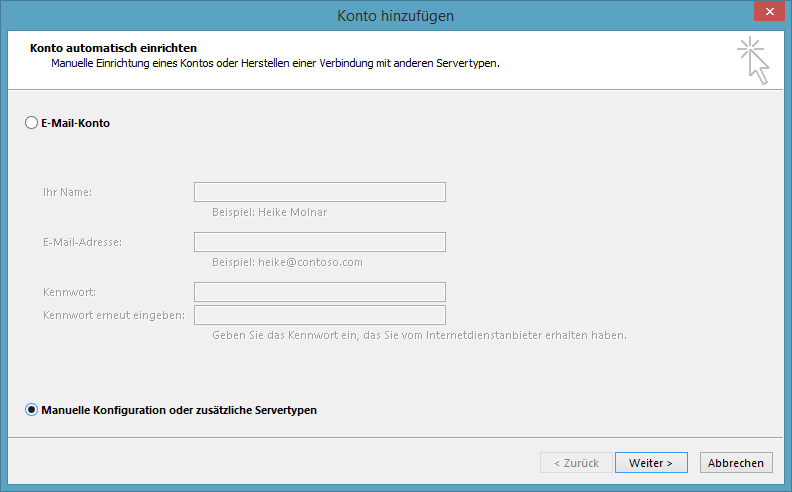
Wählen Sie nun POP oder IMAP aus.
Im folgenden Fenster geben Sie bitte die Anmeldeinformationen zu Ihrem E-Mail Postfach ein. Der Kontoname entspricht dem Namen des angelegten Postfaches Ihrer E-Mail Adresse. Diese sind in der Regel in dem Format nc*****p* angegeben. Diese finden Sie auch in Ihrem Confixx-Zugang unter dem Punkt E-Mail ➜ POP3-Postfächer. Klicken Sie nach Eingabe Ihrer Daten auf den Button weitere Einstellungen.
Sofern Sie Ihre E-Mails lieber mittels IMAP abrufen möchten, wählen Sie bitte die Option gemäß des nachfolgenden Screenshots aus. Klicken Sie nach Eingabe Ihrer Daten auf den Button weitere Einstellungen.
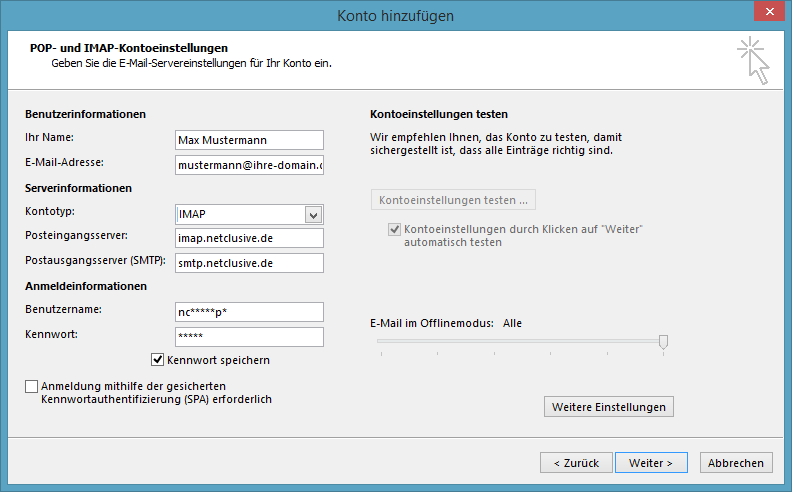
Unter Postausgangsserver aktivieren Sie die Option SMTP-Authentifizierung.

Unter Erweitert können Sie die Verschlüsselungsoptionen für den Posteingang gemäß nachfolgender Tabelle setzen:
| POP3 (SSL/TLS): | 995 |
| IMAP (SSL/TLS): | 993 |
Für den Postausgang gilt folgende Tabelle:
| SMTP (SSL/TLS): | 465 |
Verlassen Sie die erweiterten Einstellungen, indem Sie mit Okay bestätigen. Überprüfen Sie Ihre Angaben erneut…
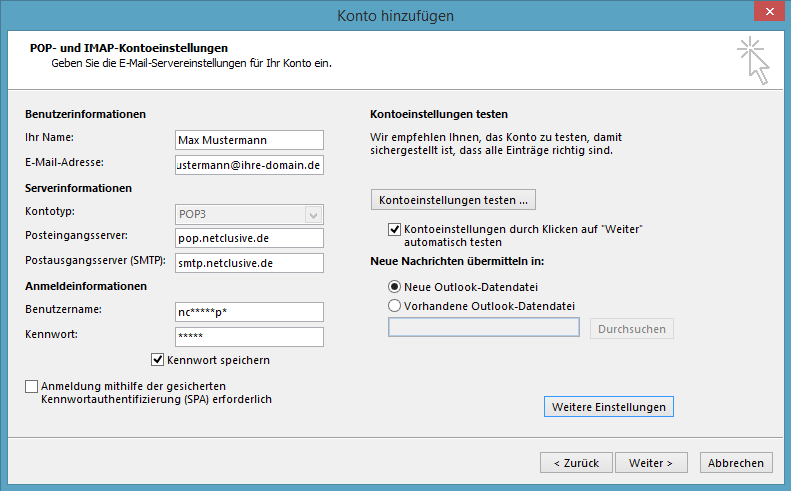
…schließen Sie die Erstellung Ihres Kontos mit einem Klick auf Fertig stellen ab.